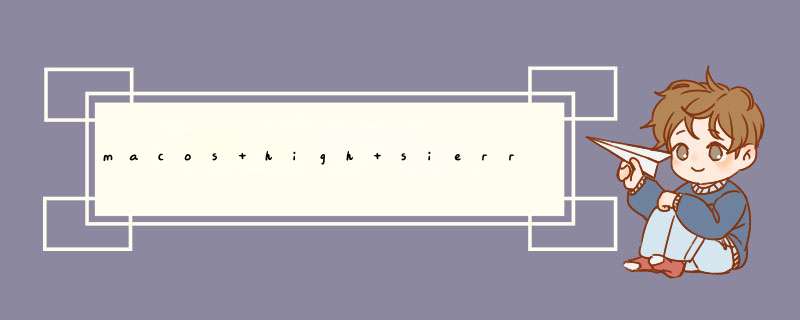
macOS high Sierra如何降级macOS Sierra?macOS High Sierra发布不久,相信不少小伙伴都跑去升级了,结果悲剧了:许多软件不兼容,电脑速度慢等等,今天,我们来讲讲怎样降级的事,接下来,小编就给大家分享macOS High Sierra降回macOS Sierra的方法教程,感兴趣的朋友一起去了解一下吧!
macOS High Sierra v10.13.1 苹果官方正式版(附安装+U盘安装)
- 类型:系统固件
- 大小:4.98GB
- 语言:简体中文
- 时间:2017-11-06
方法一:
1、第一种简单,直接用Time Machine(在launch pad中其他的框)恢复
这样的好处是:数据不会丢失,,快捷方便
方法二:
步骤1
对于没有time machine备份的小伙伴来说,这种方法有些麻烦,有一定风险,且整个盘要被格式化,对有重要数据的请做好备份,否则后果自负!
2、首先,我们得先下载好10.12.4的安装包.
3、打开点选Install macOS Sierra,放到任意文件夹,推荐应用程序,名称为Application,点开launchpad即可找到
4、这时不要点击安装,因为会提示安装失败,我们打开磁盘工具,选择你插入的u盘,选择抹掉,重命名为Untitled
5、接下去,打开下载的那个镜像文件中的一个txt文件,将内容复制入终端,并将OS X改为Untitled,点按回车继续
6、它会显示Password,这时将你电脑密码输进去,它不会显示,尽管输进去就是了,没密码的设个密码:步骤如下:1 打开系统偏好设置,2选用户与群组,3更改密码,保存并重启即可
7、之后,按回车,随即会出现进度条,速度取决于你的usb读写速度,(这里借鉴别人的图),出现Done时代表写入完成
步骤2:安装系统
1、重启mac,按住option,选中,最右边的一个Install macOS Sierra,按回车进入
2、进去之后,选择磁盘工具,将整个Apple SSD格式化,文件格式选择macOS journaling,注:用bootcamp安装过Windows的先将bootcamp格式化,文件格式和上面一样,随后步骤相同
3、然后重启进入安装界面,静静等待安装完成,安装完如图
教程结束,以上就是关于macos high sierra怎么降级?macOS High Sierra降级macOS Sierra图文教程的全部内容,希望对大家有所帮助!更多精彩,尽在脚本之家网站哦!
欢迎分享,转载请注明来源:内存溢出

 微信扫一扫
微信扫一扫
 支付宝扫一扫
支付宝扫一扫
评论列表(0条)